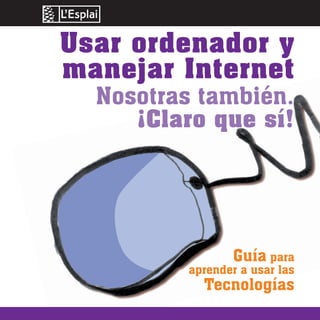
Aprende a usar las TIC
- 1. Usar ordenador y manejar Internet Nosotras también. ¡Claro que sí! Guía para aprender a usar las Tecnologías
- 3. Usar ordenador y manejar Internet Nosotras también. ¡Claro que sí! Programa desarrollado por:Con el apoyo de:
- 4. 1ª edición: junio 2008 Edita: Fundación Esplai Licencia 2.5 España License de Creative Commons: Fundación Esplai, SURT, AHA Reconocimiento. Debe reconocer los créditos de la obra de la manera especi- ficada por el autor o el licenciador (pero no de una manera que sugiera que tiene su apoyo o apoyan el uso que hace de su obra). No comercial. No puede utilizar esta obra para fines comerciales. Al reutilizar o distribuir la obra, tiene que dejar bien claro los términos de la licencia de esta obra. Alguna de estas condiciones puede no aplicarse si se obtiene el permiso del titular de los derechos de autor Nada en esta licencia menoscaba o restringe los derechos morales del autor. Redacción: Esperanza Camarasa de los Ángeles, Marta García Moreta y Eva Ortúñez Gallo. Traducción: Blanca Rissech, Simona Simion y Nabil Mansour. Diseño y maquetación: Fundació Catalana de l’Esplai Ilustraciones: Laia Olivares Solina Impresión: Artes Gráficas Cornellà Depósito Legal: B-27721-2008 Impreso en papel Serixo offset ecológico. Índice general 1. Nosotras también ¡claro que sí! 7 2. Qué es eso de las TIC 9 3. Para qué sirven las TIC (Tecnologías de la Información y la Comunicación) 11 • El ordenador 11 • Qué es Internet 13 • Cómo conectarme, qué tengo que hacer para encontrar lo que quiero 15 Traducciones 18 • Français 18 • English 26 • Română 33 • 40 4. Qué puedo hacer en Internet y cómo 48 • Comunicarme más y gratuitamente con familiares y amistades 50 • Mejorar mi situación laboral 56 • Sacar más partido a nuestro tiempo de ocio 62 • Tener información para mejorar mi salud y la de mi gente 70 • Facilitar la educación de nuestros hijos/as 76 • Aumentar mi formación y aprender nuevas cosas 82
- 5. • Conocer apoyos para las personas inmigradas 88 • Actuar ante las injusticias que vivimos las mujeres 96 • Tener más posibilidades de ejercer nuestros derechos 102 • Aumentar las posibilidades de participar socialmente 106 • Aprender a realizar gestiones telemáticas 112 • Agilizar las gestiones económicas y ganar tiempo 118 • Otras opciones de compra y ahorrar tiempo 124 • Emprendedora, crea tu propia empresa 132 5. Nuestro Blog, qué es, para qué sirve y cómo utilizarlo 140 6. Usa Internet de forma segura 141 7. Mis apuntes para acordarme de lo que me importa 145 8. Glosario: esos conceptos de las Tecnologías y sus significados 149 9. Páginas Web interesantes 163
- 6. 6 7 1. Nosotras también ¡claro que sí! Internet y los ordenadores han entrado a formar parte de la vida de manera casi imprescindible. Y nosotras las mujeres, no pode- mos quedarnos al margen de esta realidad, tenemos y queremos participar de las Tecnologías de la Información y la Comunica- ción, las TIC. Con este objetivo, varias entidades –Fundación Esplai, Asociación Surt y Cooperativa Abierto Hasta el Amane- cer– con la colaboración del Ministe- rio de Industria, Turismo y Comercio, desarrollamos un programa dirigido principalmente a mujeres.
- 7. 8 9 Favorecer y facilitar la igualdad de oportunidades y de género en la Sociedad de la Información es el principal objetivo de este programa denominado Mujeres y TIC: Igualdad de acceso - Igualdad de derechos. Propo- nemos cursos de formación en las Nuevas Tecnologías, pro- porcionar información a sectores de población en situación de desventaja social por cuestión de género y otras herra- mientas como la guía que tienes ahora mismo en tus manos. Estas actividades se desarrollan con la participación y colaboración de entida- des comprometidas en la alfabetización digital y la mejora de las condiciones de vida de las personas. Esta guía es una libreta con fichas sencillas que nos expli- can usos de Internet y cómo utilizarlos para mejorar algunos aspectos de nuestra vida cotidiana. Llévala contigo en los cursos de formación, cuan- do aprendas a navegar por Internet, cuando quieras com- partir con otras personas tus conocimientos y ayudar a que aprendan a utilizar las Nuevas Tecnologías. Conserva esta guía que esperamos te sea útil en muchas ocasiones. En ella tienes hojas donde tomar tus propios apuntes de nuevos conocimientos, temas a recordar, páginas interesantes que descubrir, etc. 2. Qué es eso de las TIC TIC significa Tecnologías de la Información y la Comunicación. Estas “Tecnologías” hacen referencia a mecanismos de comunicación entre las personas. Podemos decir que es todo aquello relacionado con las telecomunica- ciones (cables, ondas, fibras ópticas, radio, televisión, radar, telefonía) y con la informática (ordenadores, videojuegos, agendas electrónicas…).
- 8. 10 11 Las Nuevas Tecnologías facilitan la comunicación y la información a quienes las utilizan y manejan. Por todo esto se habla de la Sociedad de la Información, en- tendiendo por ésta la capacidad que tiene una sociedad de transmitir y compartir información entre sus miembros (ad- ministraciones, personas…) de manera instantánea y desde cualquier lugar. Se habla también de la brecha digital; las brechas son heridas abiertas, por lo tanto duelen. La brecha digital es la distancia que hay entre las personas que mane- jan las Nuevas Tecnologías y las que no. Esta distancia marca grandes diferencias. Hoy en día no manejar las TIC nos hace ser analfabetos/as digitales y las consecuen- cias son semejantes a las de ser analfabeto/a en épocas pasadas: no te enteras de la mi- tad de las cosas, te pierdes un montón de oportunidades, y estás en desventaja de oportunidades en muchos aspectos de la vida (el empleo, la formación, las amistades, económicamente…). Las mujeres no queremos quedarnos únicamente en el manejo de planchas, lavadoras o aspiradoras. “Queremos usar las TIC, igualdad de acceso e igualdad de derechos.” 3. Para qué sirven las TIC (Tecnologías de la Información y la Comunicación) El ordenador En un ordenador nos encontramos con el hardware, que son los elementos físicos del ordenador, es decir, para que nos entendamos: • Teclado para ordenar a la máquina lo que queremos hacer en cada momento. • Ratón, que nos permite desplazarnos por la pantalla y al igual que el teclado nos sirve para decirle al ordenador qué
- 9. 12 13 queremos hacer. Podríamos decir que el ratón y el teclado son como nuestras manos. • Monitor ó pantalla es donde vemos lo que estamos haciendo y las opciones de qué hacer en cada momento. Serían como nuestros ojos. • CPU es la parte que se encarga de realizar las tareas que ordenamos a la máquina. Aquí encontramos el procesador (algo así como el cerebro de la máquina), que realiza las ope- raciones y cálculos necesarios para efectuar las tareas que le ordenamos. La memoria, que es el lugar en el que la máquina almacena los datos. Es como nuestra cabeza. Y en el ordenador también encontramos el software, que son los programas para poder escribir, dibujar, hacer cálculos, para conectarnos a Internet… Estos programas se compran pero también existe lo que se llama software libre, que nos permite disponer de ellos sin coste alguno. Esto es posible gracias a que muchas personas que los elaboran, los comparten porque defienden la libertad de uso de las TIC y el acceso a éstas de todas las personas. Estos programas se descargan gratuita- mente de Internet. Qué es Internet Imagínate que todas las bibliotecas del mundo están conectadas y eso les permite compartir todos sus libros. Vas a la de tu barrio en busca de un libro que solo está en una biblioteca de Japón, pero como todas están conectadas, en breves segundos desde tu biblioteca consiguen el libro que necesitas. Algo similar ocurre con Internet. Un ordenador es una máquina muy potente capaz de alber- gar muchísima información. Imagina que todos los ordena- dores del mundo (millones y millones) están conectados y
- 10. 14 15 que al usar uno de ellos puedes acceder a la información de todos los demás. Podríamos decir que esto es Internet. Una red mundial de ordenadores conectados entre sí, es una gran ventana abierta al mundo. Usar Internet es sencillo y las posibilidades que nos brinda son enormes. Por Internet se pueden hacer muchas y diferentes cosas como ver un museo, buscar trabajo, pedir cita medica, hacer un curso, sacar entradas para el cine, comprar y que te lo traigan a casa, buscar todo tipo de información que necesitemos, comunicarnos con personas que están en lugares lejanos... Internet nos ofrece muchas posibilidades. Cómo conectarme, qué tengo que hacer para encontrar lo que quiero Lo primero que tenemos que hacer es dar de alta la conexión a Internet y esto se tramita con un operador telefónico. Hay diferentes compañías y tarifas y es conveniente conocer las diferentes ofertas antes de elegir. Lo segundo que necesitamos es un aparato para conectar el ordenador a la línea telefónica y tener acceso así a millones de ordenadores integrados en la Red. Esta conexión se puede hacer con un módem o un router (permite compartir la co- nexión a varios ordenadores). Con estos dos pasos, algunos conocimientos básicos y mucha curiosidad, cualquiera puede navegar por Internet. Navegar, significa buscar información desde tu ordenador. Internet se
- 11. 16 17 organiza por páginas que se llaman páginas web, y hay millo- nes de ellas. Podríamos decir que navegar es ir saltando de página en página, visitando una y otra en función de lo que busquemos. En esta guía hay un apartado denominado glosario que nos ayudará a comprender el significado de estas palabras que poco a poco incorporamos en nuestras conversaciones como usuarias de Internet. Para navegar por Internet necesitamos un programa que se llama navegador. Existen diferentes opciones, Opera (co- mercial), Firefox (gratuito) Internet Explorer (uno de los más conocidos). El programa elegido se instala en el ordenador y ya podemos navegar. Los buscadores son herramientas que nos ayudan a buscar, ordenar y seleccionar la información (existe tal cantidad de infor- mación en Internet que sin los buscadores sería complicadísimo buscar algo). En los buscadores introducimos palabras clave rela- cionadas con la información o tema que buscamos (por ejemplo: plano ciudad Cuenca); ellos buscan todas las páginas web que contengan esas palabras y nos las presentan en el ordenador en breves segundos, y nosotras/os elegimos la que queremos ver. Si no tenemos ordenador en casa o estamos pensando en com- prarlo, no es excusa para ponernos manos a la obra de manera inmediata. Podemos aprender y utilizar las Tecnologías e Internet ya que en la mayoría de las poblaciones y ciudades existen es- pacios y aulas donde poder acceder a la Red de manera gratuita. En estas aulas hay personas facilitadoras/dinamizadoras que nos guiarán en nuestras navegaciones e incursiones en Internet. ¡¡¡Ánimo y a navegar!!! Te será de mucha utilidad ser paciente al aprender a buscar y utilizar internet. Muchas veces no vemos toda la informa- ción en la pantalla, y hemos de movernos por ella movien- do la “barra de desplazamiento” de arriba hacia abajo, de izquierda a derecha. Este simple acto nos dará en muchas ocasiones información importante. Te invitamos a buscar en el glosario que es eso de la “barra de desplazamiento”.
- 12. 18 FRANÇAIS 19 FRANÇAIS Sommaire 1. Nous, les femmes, aussi, bien sûr que oui ! • Présentation du programme : Égalité d’accès, Égalité de droits. • Il y a beaucoup de guides, mais celui-ci, à quoi sert-il ? 2. Qu’est-ce que les TIC? • Les nouvelles technologies 3. À quoi servent les TIC (Technologies de l’information et de la communication) ? • L’ordinateur • Qu’est-ce qu’Internet ? • Comment me connecter ? Que dois-je faire pour trouver ce que je veux ? 4. Que peux-je faire sur Internet et comment ? • Communiquer davantage et gratuitement avec mes proches et mes amis. • Améliorer ma situation professionnelle. • Tirer plus de profit de mon temps de loisirs. • Obtenir des renseignements pour améliorer ma santé et celle de mes proches. • Faciliter l’éducation de mes enfants. • Élargir ma formation, apprendre de nouvelles choses. • Connaître les aides aux personnes immigrées. • Agir face aux injustices que les femmes subissons. • Avoir davantage de possibilités d’exercer mes droits. • Augmenter les possibilités de Participer Socialement. • Apprendre à faire des démarches télématiques, qui seront de plus en plus nécessaires. • Accélérer les démarches bancaires et gagner du temps. • Connaître d’autres possibilités d’achat et économiser du temps. • Entreprendre et créer ma propre entreprise. 5. Notre blog, qu’est-ce que c’est ? À quoi sert-il ? Comment l’utiliser ? 6. Naviguez en sécurité. 7. Mes notes pour me souvenir de ce qui m’intéresse. 8. Glossaire : quelques petits mots sur les technologies et leur sens. 9. Sites web intéressants. 1. Nous, les femmes, aussi, bien sûr que oui ! Internet et les ordinateurs font désormais partie de notre vie d’une manière presque indispensable. Et nous, les femmes, nous ne pouvons pas rester en marge de cette réalité, nous devons et voulons participer aux Technologies de l’information et de la communication, les TIC. Dans ce but, plusieurs organismes -Fondation Esplai, Association Surt et Coopérative Abierto Hasta el Amanecer–, soutenus par le Ministère de l’Industrie, du Tourisme et du Commerce espagnol, développons un program- me adressé principalement aux femmes. Encourager et faciliter l’égalité des chances et de genre dans la société de l’information est l’objectif principal de ce programme appelé Femmes et TIC :
- 13. 20 FRANÇAIS 21 FRANÇAIS Égalité d’accès – Égalité de droits. Nous proposons des cours de formation sur les nouvelles technologies de la communication, nous renseignons les secteurs de la population en situation d’exclusion en raison du genre et offrons d’autres outils, comme le guide que vous avez maintenant dans vos mains. Ces activités sont possibles grâce à la participation et la collaboration d’organismes engagés dans l’alphabétisation numérique et l’amélioration des conditions de vie des personnes. Ce guide est un cahier qui contient de simples fiches qui expliquent les différents emplois d’Internet et comment les utiliser pour améliorer certains aspects de notre vie quotidienne. Portez-le sur vous dans les cours de forma- tion, lorsque vous apprendrez à naviguer sur Internet, quand vous souhaite- rez partager avec d’autres personnes vos connaissances et les aider à utiliser les nouvelles technologies. Gardez ce guide, nous espérons qu’il vous sera très utile à plusieurs moments. Vous y trouverez des pages pour prendre vos propres notes sur vos nouvelles connaissances, sur les sujets à ne pas oublier, sur les sites intéressants que vous découvrirez… 2. Qu’est-ce les TIC ? TIC signifie Technologies de l’information et de la communication. Ces « technologies » se réfèrent à des mécanismes de communication entre les personnes ; on peut dire que c’est tout ce qui a trait aux télécommunications (câbles, ondes, fibres optiques, radio, télévisions, radar, téléphonie) et à l’informatique (ordinateurs, jeux vidéo, agendas électroniques…). Les nouvelles technologies facilitent la communication et l’information aux personnes qui les utilisent et les connaissent. C’est pour cela que l’on parle de la Société de l’information, terme qui se réfère à la capacité qu’a une société de transmettre et de partager les informations parmi ses membres (administrations, personnes…) de manière instantanée et depuis n’importe où. On parle également de la fracture numérique. Les fractures sont des blessures ouvertes, qui par conséquent font mal. La fracture numérique est la distance existant ente les personnes qui maîtrisent les nouvelles technologies et celles qui ne les connaissent pas. Cette distance établit de grandes diffé- rences. De nos jours, le fait de ne pas maîtriser les TIC nous rend analpha- bètes numériques, et les conséquences sont comparables à celles d’être analphabète dans le passé : on passe à côté de beaucoup de choses, on perd énormément d’opportunités, et on est en désavantage face à beaucoup d’opportunités dans la vie (emploi, formation, amis, économiquement…). Nous, les femmes, nous ne nous contentons pas de maîtriser l’utilisation du fer à repasser, de la machine à laver, de l’aspirateur… Nous voulons utiliser les TIC, égalité d’accès et égalité de droits. 3. À quoi servent les TIC (Technologies de l’information et de la communication) ? L’ordinateur Tout ordinateur est formé par le matériel, composé de plusieurs pièces, à savoir : • Le clavier pour ordonner à la machine ce que nous voulons faire à chaque moment. • La souris qui nous permet de nous déplacer sur l’écran et qui, tout comme
- 14. 22 FRANÇAIS 23 FRANÇAIS le clavier, nous permet de dire à l’ordinateur ce que nous voulons faire. La souris et le clavier sont, pour ainsi dire, comme nos mains. • Le moniteur ou écran, l’endroit où nous voyons ce que nous sommes en train de faire à chaque moment. Ce serait comme nos yeux. • La CPU est la partie chargée de réaliser les taches que nous ordonnons à la machine. Ici, nous trouvons le processeur (qui serait comme le cerveau de la machine) qui réalise les opérations et les calculs nécessaires pour effec- tuer les tâches que nous ordonnons à la machine, et la mémoire, l’endroit où la machine enregistre les données. C’est comme notre tête. Et dans tout ordinateur nous trouvons également le logiciel, c’est-à-dire les programmes pour pouvoir écrire, dessiner, faire des calculs, pour nous connecter sur Internet… Ces programmes sont payants, mais il existe également ce qu’on appelle le logiciel libre, qui nous permet de disposer desdits programmes gratuitement. Ceci est possible parce que beaucoup des personnes qui les créent souhai- tent les partager avec tout le monde pour défendre la liberté d’utilisation des TIC et l’accès de tout le monde à celles-ci. Ce logiciel peut être téléchargé gratuitement d’Internet. Qu’est-ce qu’Internet ? Imaginez que toutes les bibliothèques du monde sont connectées et que ce fait leur permet de partager tous leurs livres. Vous allez à la bibliothèque de votre quartier à la recherche d’un livre qui se trouve seulement dans une bi- bliothèque du Japon, mais comme elles sont toutes connectées, en quelques secondes votre bibliothèque vous offre le livre dont vous avez besoin. C’est plus ou moins ce qui se passe avec Internet. Un ordinateur est une machine très puissante capable de contenir énor- mément d’informations. Imaginez que tous les ordinateurs du monde (des millions et des millions) sont connectés, et qu’en utilisant l’un d’eux vous pouvez accéder aux informations de tout le reste. On pourrait dire qu’Internet c’est cela, un réseau mondial d’ordinateurs connectés entre eux ; c’est une grande fenêtre ouverte vers le monde. Utiliser Internet est simple, et les possibilités qu’il nous offre sont énormes. Sur Internet, on peut faire beaucoup de choses très différentes, comme visiter un musée, chercher un emploi, prendre rendez-vous chez le docteur, faire un cours, acheter des tickets pour le cinéma, rechercher tous les ren- seignements nécessaires, communiquer avec des personnes qui sont loin… Internet nous offre beaucoup de possibilités. Comment me connecter ? Que dois-je faire pour trouver ce que je veux ? La première chose à faire est de s’abonner à une connexion Internet, une démarche à réaliser auprès d’un opérateur téléphonique. Il y a plusieurs com- pagnies et différents tarifs ; il est donc important de connaître les différentes offres avant d’en choisir une. Ensuite, la deuxième chose qu’il faut c’est un appareil pour brancher l’ordinateur sur la ligne téléphonique et avoir ainsi accès à des millions d’ordinateurs intégrés sur le réseau. Cette connexion peut se faire avec un
- 15. 24 FRANÇAIS 25 FRANÇAIS modem ou un routeur sans fils (permettant de partager la connexion avec plusieurs ordinateurs). En suivant ces deux pas, avec quelques connaissances de base et une énorme curiosité, tout le monde peut naviguer sur Internet. Naviguer signifie chercher des informations depuis son propre ordinateur. Internet est organisé par sites, appelés sites web, et il y en a des millions. On pourrait dire que navi- guer c’est passer d’un site à l’autre, en les visitant en fonction de ce que l’on recherche. Sur ce guide il y a une section intitulée glossaire qui vous aidera à compren- dre le sens de ces termes, que nous incorporerons petit à petit dans nos conversations en tant qu’utilisatrices d’Internet. Pour naviguer sur Internet il nous faut un programme appelé navigateur. Il en existe plusieurs : Opera (commercial), Firefox (gratuit), Internet Explorer (l’un des plus connus). On doit installer le programme choisi sur l’ordinateur et nous pouvons naviguer tout de suite après. Les moteurs de recherche sont des outils qui nous aident à chercher, ordonner et sélectionner les informations (il existe une telle quantité d’informations sur Internet que sans les moteurs de recherche il serait très compliqué de chercher quoi que ce soit). Dans ces moteurs de recherche nous écrivons des mots clés concernant les informations ou le sujet recher- ché (par exemple : plan de ville de Cuenca) ; ils cherchent tous les sites con- tenant ces mots et les affichent sur l’écran en quelques secondes, et ensuite nous choisissons ceux que nous souhaitons regarder. Si nous n’avons pas d’ordinateur à la maison ou envisageons d’en acheter un, ce n’est pas une excuse pour ne pas passer à l’action de manière immédia- te. Nous pouvons apprendre et utiliser les technologies et Internet tout de même, car dans la plupart des villages et des villes il existe des espaces et des salles qui offrent un accès gratuit sur Internet. Dans ces salles, il y a des facilitateurs/dynamisateurs qui nous guideront dans nos navigations et nos incursions sur Internet. Naviguez et bon courage !!! *Note : La patience vous sera de grande utilité au moment d’apprendre à faire des recherches et d’utiliser Internet. Souvent toute l’information n’est pas visible sur l’écran, et il est nécessaire de bouger sur la page en déplaçant la « barre de défilement » du haut vers le bas, de gauche à droite. Avec ce simple geste vous trouverez souvent d’importantes informations. Nous vous invitons à chercher dans le glossaire ce qu’est la barre de défilement.
- 16. 26 ENGLISH 27 ENGLISH Index 1. Us too, of course! • Presentation of the program: Equal Access, Equal Rights • There are lots of guides, so why this one? 2. What is this ICT? • The new technologies 3. What are the ICTs (Information and Communication Technologies) for? • The computer • What is the internet? • How do I get connected? What do I have to do to find what I want? 4. What can I do with the Internet, and how? • Communicate more and be in contact with family and friends free of charge • Improve my work situation • Get more out of my leisure time • Have information to improve my own health and that of my family • Facilitate our children’s education • Improve my training, learn new things • Learn about support programs for immigrants • Act when confronted with the injustices that women suffer • Have more possibilities to exercise my rights • Increase the possibilities for social participation • Learn to carry out the increasingly necessary telematic operations • Speed up banking operations and save time • Learn about other purchasing options and save time • Embark on and create my own company 5. Our Blog. What is it? What is it for and how is it used? 6. Surf in a safe way 7. My notes so I remember what is important to me 8. Glossary: those technological words and what they mean 9. Interesting web-sites 1. Us too, of course! Internet and computers have become a part of life in an almost indispen- sable way. As women, we cannot remain on the fringes of this reality; we have to and we want to participate in the Information and Communication Technologies, the ICT. With this objective in mind, several organisations - Esplai Foundation, Surt Association and Cooperative Abierto Hasta el Amanecer -, supported by the Ministry of Industry, Tourism and Trade, have developed a program that is specifically aimed at women. To aid and facilitate equal opportunities and equality among genders in the Information Society is the main objective of this program, which is called, Women and ICT: Equal access – Equal rights. We suggest to hold training courses about the new communication technologies, to supply information
- 17. 28 ENGLISH 29 ENGLISH to those sectors of the population that are excluded due to their gender, and other tools such as this guide you are reading. These activities are carried out with the participation and collaboration of organisations committed to digital literacy and the improvement of peoples’ standard of living. This guide is a notebook with simple worksheets that explain the uses of the Internet and how to use it to improve some aspects of your daily life. Take it with you to the training courses, when you learn how to surf the Internet, when you want to share your knowledge with other people and to help them learn how to use new technologies. Keep this guide, which we hope will be useful to you on many occasions. There is a space in the guide where you can take notes about new knowledge, topics to remember, interesting sites that you discover… 2. What is this ICT? ICT means Information and Communication Technologies. These “techno- logies” refer to communication mechanisms between people; we could say that it is everything that is related to telecommunications (cables, waves, fibre-optics, radio, television, radar, telephone) and to computer science (computers, video games, electronic agendas…). The new technologies make communication easier and information avai- lable to those who use and handle them. Because of all this, it is called the Information Society, this being understood as the ability of society to transmit and share information among its members (public administrations, people…) almost instantaneously and from anywhere in the world. The digital gap is also mentioned; gaps are like open wounds, therefore they hurt. The digital gap is the distance that there is between people who can use the new technologies and those who cannot. This distance causes great differences. These days, not using the ICTs leads to what is known as digitally illiterate and the consequen- ces are similar to those of being illiterate years ago: you do not hear about half of what is going on, you miss out on a great deal of opportunities, and you are disadvantaged when it comes to opportunities in many aspects of life (employment, training, friendships, economically…). As women, we do not only want to be skilled with irons, washing machines, vacuum cleaners, etc; we want to use the ICTs, equal access and equal rights. 3. What are ICTs (Information and Communication Technologies) for? The computer In a computer you find what is known as hardware, which are the bits of the machine, just so everyone understands: • The keyboard, to tell the machine what you want to do at all times. • The mouse enables you to move about the screen, and the same as the keyboard, it serves to tell the computer what you want it to do. You could say that the mouse and the keyboard are like your hands. • The monitor or screen is where you see what you are doing and the op- tions of what to do at any time. The screen is your eyes. • The CPU is the part that is in charge of carrying out the tasks that you tell the machine to do. Here you find the processor (something like the brain of the machine); it carries out the necessary operations and calculations
- 18. 30 ENGLISH 31 ENGLISH to perform the tasks that you tell the machine to do. The memory is the place in which the machine stores information or data. It is like your head. And in the computer, you also find the software, which are the programs that enable you to write, to draw, to make calculations, to connect to the Internet… You buy these programs, but there are also programs known as free soft- ware, which you can have without paying anything. This is possible thanks to the fact that many people who write these programs share them, because they believe that the ICTs should be free to use and accessible by everyone. These programs can be downloaded free of charge from the Internet. What is the Internet? Imagine that all the libraries of the world are interconnected and this enables them to share all their books. You go to the library in your neigh- bourhood in search of a book that is only found in a library in Japan, but, as they are all connected, in a few seconds, you get the book that you need from your library. Something similar happens with the Internet. A computer is a very powerful machine that can store a lot of information. Imagine that all the computers in the world (millions and millions) are con- nected, and that when you use one of them, you can access all the informa- tion of all the others. You could say that this is a description of the Internet. A worldwide web or network of computers that are all connected to one another is a huge window open to the world. Using the Internet is simple and the possibilities that it offers you are enormous. You can see many and different things on the Internet, such as visiting a museum, looking for work, requesting an appointment with the doctor, doing a course, buying tickets for the cinema, shopping which is delivered to your home, searching for all types of information that you need, communi- cating with people that are far away... The Internet offers you a great deal of possibilities. How do I get connected? What do I have to do to find what I want? The first thing that you must do is to sign up for an Internet connection, and this is offered by your telephone supplier. There are various companies and rates; it is useful to know the different offers before choosing one. The second thing that you need is a device to connect the computer to the telephone line and with this, have access to millions of computers that are all a part of the network. This connection can be made with a modem or a wire- less router (this allows the connection to be shared by several computers). With these two steps, a little basic knowledge and a lot of curiosity, anyone can surf the Internet. Surfing is what you call it when you are looking for information using your computer. The Internet is organized into pages called web-sites, and there are millions of them. You could say that surfing is jum- ping from page to page, visiting one and then another depending on what you are looking for. In this guide there is a section called “glossary”, which will help you unders- tand the meaning of these words that little by little are used in our general conversations, as Internet users.
- 19. 32 ENGLISH 33 To surf the Internet, we need a program that is called browser. There are va- rious options available: Opera (commercial), Firefox (free), Internet Explorer (one of the best known). The chosen program is installed in the computer and you can then start surfing. Search engines are tools that help you to search, order and select the infor- mation (there is such a huge quantity of information on the Internet that it would be very difficult to look for something without the search engines). You can type a key word related to the information or subject you are loo- king for into the search engines (for example: Cuenca city plan); the search engines look for all the web-sites that contain those words and present them to you, on your computer, in a few seconds, and you choose the one that you want to look at. If you do not have a computer at home or you are thinking of buying one, this is no excuse for not rolling up your sleeves and get started immediately. You can still learn and use the technologies and the Internet, since in most towns and cities there are areas and classrooms where you can use the Internet free of charge. At these classrooms, there are motivators who will guide you as you surf and visit the Internet. Smile and start surfing!!! *Note: It is very useful to be patient when learning to search and use the internet. Many times, you fail to see all of the information on the screen, and you must use the “scroll bar” to move up and down, and from left to right. This simple act can often yield important information. You are invited to search the glossary to discover what “scroll bar” is. Indice 1. Noi deasemeni? Sigur ca da! • Prezentarea programului : Egalitate de acces , Egalitate in Drepturi. • Ai multe ghiduri ; acesta la ce foloseste? 2. Ce este TIC??? • Noile tehnologii 3. La ce ne serveste TIC (Technologiile Informatiei si de Comunicare ) • Calculatorul. • Ce este internetul ? • Cum ma conectez , ce trebuie sa fac pentru a gasi cea ce vreau ? 4. CE pot sa fac cu Internetul si CUM ? • Sa comunic mai mult cu familia si cu prietenii. • A imbunatati situatia mea profesionala. • Putem beneficia mai mult de timpul nostru liber. • A gasi informatii pentru a imbunatatii sanatatea mea si a celorlati • A facilita educarea copiilor nostri. • A dezvolta formarea personala , se invata lucruri noi. • A cunoaste ajutoare , sprijin pentru persoanele emigrante. • Cum sa actionam ca femei, cand ne gasim in situatii injuste . • A avea mai multe posibilitati de a exercita drepturile nostre. • A creste posibilitatile de participare sociala. • A invata , a realiza lucruri noi care de fiecare data , sunt necesare. • A opera gestiuni bancare si asa, castigi mai mult timp.
- 20. 34 35 • A cunoaste alte optiuni de a face cumparaturi si a castiga timp. • A-ti creea propia firma. 5. Blocul nostru: Ce este? La ce serveste ? Cum se utilizeaza? 6. A naviga de o forma sigura 7. Notitele mele pentru a-mi aduce aminte de cea cea ma intereseaza 8. Glosar: Aceste cuvinte de la noile tehnologii si intelesurile lor 9. Pagini web interesante 1. Noi deasemeni? Sigur ca da! Internetul si calculatorul fac deja parte din viata nostra intr-o maniera aproape imposibila. Noi ca si femei, nu putem sa ramanem in afara acestei realitati, trebuie si vrem sa participam in activitati care au de aface cu Tehc- nologiile de Informare si Comunicare-TIC. Cu acest obiectiv, diferite entitati- Fundatia Esplai, Asociatia Surt y Coo- perativa Abierto Hasta el Amanecer/„Deschis pina la Apus” – sprijinite de Ministerul Industriei, Turismului si Comertului, dezvolta un program dirijat in principal femeilor. A favoriza si a facilita o egalitate in oportunitati si inspecial femeilor intr-o societate a informatiei este principalul obiectiv al acestui program numit Femei si TIC: Egalitate de acces - Egalitate in drepturi. Propunem cursuri de formare in noile tehnologii de comunicare, impartim informatii pentru populatia considerata exclusa din cauza faptului ca sunt de sex slab , femeia. Deasemenea propunem si alte mijloace ca de exemplul ghidul pe care il ai acum in mana. Aceste activitati se deruleaza cu participarea si colaborarea entitatilor care s-au unit a incepe alfabetizarea digitala si de a inmbunatati conditiile de viata a persoaneleor. Acest ghid este o brosura cu fise simple care ne explica care este utilitatea Internetului si cum putem sa il utilizam pentru a imbunatati diferite aspecte din viata cotidiana. Poarta cu tine ghidul la cursurile de formare,cand inveti sa navigezi pe internet, cand vrei sa imparti cu alte persoane cunostintele tale si a le ajuta sa invete a utiliza noile tehnologii. Pastreaza acest ghid care speram ca iti va fi util in multe ocazii .In aceasta brosura ai pagini unde poti scrie noile cunostinte, teme care trebuie sa ti le reamintesti , sau pagini interesante pe care le descoperi. 2. Ce este TIC? TIC inseamna Tehnologiile Informatiei si Comunicarii. Aceste “tehnologii” fac referinta la mecanismele de comunicare intre persoane, putem spune ca acestea reprezinta relatia cu telecomunicatiile (cabluri,unde,fibre optice, ra- dio, televiziune, radar, telefonie) si cu informatica (calculatoare,videojocuri, agende electronice…). Noile tehnologii faciliteaza comunicarea si informarea celor care le utilizeaza si le folosesc. Datorita acestui fapt se vorbeste de Societatea Informatiei, intelegand prin aceasta, capacitatea pe care o are societatea de a transmite si inparte informatii intre membrii sai(administratii, persoane,…) intr-o ma-
- 21. 36 37 niera instantanee si din orice parte. Se vorbeste deasemeni de ,,lipsa de rela- tie ’’; sunt rani deschise , dureroase. Lipsa de relatie este distanta care exista intre persoanele care utilizeaza sau nu, noile tehnologii.Aceasta distanta marcheaza diferente. Astazi, a nu utiliza TIC ne condamna a fi analfabeti/ digitali/ si consecintele sunt asemanatoare cu a fi analfabeti/te ca in epocile trecute: nu cunosti o mare parte din realitate, pierzi multe oportunitati, te gasesti in dezavantaj de oportunitati in multe aspecte ale vietii (integrare in munca, formare,relatii de prietenie, din punct de vedere economic…). Ca femei nu vrem sa ramanem doar la utilizarea aparatelor electrocasnice (fier de calcat, masini de spalat, aspiratoare) , vrem sa folosim noile tehnolo- gii, sa avem egalitate de acces si egalitate in drepturi. 3. La ce serveste TIC ? Calculatorul La un calculator gasim un hardware, piese care ne permite sa ne intalegem: • Tastatura pentru a da ordin calculatorului despre cea ce vrem sa facem in fiecare moment. • Mouse ne permite sa ne deplasam pe ecran, si asemanator tastaturii ne permite sa indicam calculatorului cea ce dorim sa facem. Mousul si tastatura am putea spune ca sunt ca si manile noastre . • Monitorul sau ecranul ne permite sa vedem cea ce facem si optiunile pe care le avem in fiecare moment. Ar fi ca si ochii nostri. • CPU Este partea care este responsabila sa realizeze actiunile ce le ordo- nam calculatorului. Aici intalnim procesatorul care realizeaza operatiile, calculele necesare. Memoria este locul in care calculatorul inmagazineaza datele. Este ca si capul nostru. In calculator deasemeni intilnim un software, programele care ne permite sa scriem, sa desenam, sa facem calcule, sa ne conectam la Internet… Aceste programe se cumpara, dar deasemeni exista ca, cea ce se numeste software liber care ne permite sa dispunem de aceste programe gratis. Acest lucru este posibil , multumita multor persoane care elaboreaza aceste programe si le imparte deoarece apara libertatea de uz de la TIC , si accesul tuturor persoanelor. Aceste programe se descarca gratis de pe Internet. Ce este internetul? Imagíneaza-ti ca toate bibliotecile din lume sunt conectate si acest lucru ne permi- te sa impartim toate cartile lor.Mergi la biblioteca de cartier pentru a cauta o carte care se gaseste doar intr-o boblioteca din Japonia; cum toate bibliotecile sunt conectate, in citeva secunde din biblioteca de cartier in care te gasesti poti obtine cartea de care ai nevoie. Ceva asemanator se intimpla cu Internetul. Un calculator este o masina foarte puternica , capabila sa inmagazineze multa informatie. Imagineaza-ti ca toate calculatoarele din lume , milioane si milioane sunt conectate si ca utilizandu-le poti sa ai acces la informatiile tuturor celorlalte calculatoare. Am putea spune ca asta este Internetul. O retea mondiala de calculatoare conectate intre ele este o mare fereastra deschisa lumii intregi. A utiliza internetul este simplu si posibilitatile care ni le ofera sunt enorme.
- 22. 38 39 Prin Internet se pot face multe si diferite lucruri , a vizita un museu, a cauta un loc de munca, a cere programare pentru o consultatie medicala,a cum- para bilete la cinematograf, a face cuparaturi si a ti le aduce acasa, a cauta tot tipul de informatii care te intereseaza, a comunica cu persoane care sunt departe de tine...Internet ne ofera multe posibilitati. Cum sa ma conectez? CE trebuie sa fac ca sa gasesc cea ce vreau? In primul rind trebuie sa ne abonam la Internet , si asta se poate face printr- un operator telefonic. Ai diferite companii si preturi, este convenabil sa cunoastem diferitele oferte inainte de a alege una oarecare. In al doilea rind avem nevoie de un aparat pentru a conecta calculatorul la linia te- lefonica si pentru a avea acces asa la milioanele de calculatoare care sunt integrate in retea. Aceasta conexiune se poate face cu un modem sau un router. Cu acesti doi pasi, cateva cunostinte bazice si multa curiozitate orice persoana poate naviga in Internet. A naviga , inseamna a cauta informatii cu ajutorul calculatorului. Internetul se organizeaza in págini care se numesc pagini web, de care ai milioane. Am putea zice ca a naviga este a salta din pagina in pagina, vizitand una si alta in functie de ce cautam. In acest ghid ai o parte numita glosar care ne ajuta sa cunoastem intelesul acestor cuvinte, care incet incet le incorporam in conversatiile noastre ca si clienti de Internet. Pentru a naviga in Internet necesitam un program care se numeste Nave- gador. Exista diferite optiuni, Opera (comercial), Firefox (gratuit) Internet Explorer (unul dintre cele mai cunoscute). Programul ales se instaleaza in calculator si putem naviga. Cautatorii sunt mijloace care ne ajuta sa cautam , ordoneaza si selecteaza informatiile (exista atatea cantitati de informatii in Internet si fara acesti cautatori ar fi foarte complicat sa cautam ceva). In programele de cautare introducem cuvinte cheie relationate cu informatia sau cu tema pe care o cautam (de exemplu: planul orasului Cuenca); ei cauta toate paginile web care contin aceste cuvinte si ni le prezinta in calculator in citeva segunde , noi alegem cea ce dorim sa vedem. Daca nu avem calculator in casa sau ne gindim sa ne cumparam unul, nu este o scuza pentru a nu utiliza imediat Internetul. Putem invata sa utilizam noile tehnologii si Internetul pentruca in majoritatea populatiilor si oraselor exista spatii si aule de unde se poate accesa in reteaua de Internet gratis. In aceste aule exista niste persoane facilitatoare / dinamizatoare care ne poate ghida in navigatiile si incursiunile noastre in Internet Animeaza-te si Navigheaza!!! *Nota: Iti va fi foarte util daca o sa ai pacienta in momentul cind inveti si cauti in Internet. De multe ori nu vedem toata informatia pe ecran, trebui sa ne miscam pe ecran, miscind sageata de deplasare de sus in jos, de la dreapta la stinga. Acest simplu act ne va da in multe ocazii o informatie importanta.Te invitam sa cauti in glosar ce este bara separatoare.
- 23. 40 41
- 24. 42 43
- 25. 44 45
- 26. 46 47
- 27. 4. Qué puedo hacer en Internet y cómo Índice de fichas • Comunicarme más y gratuitamente con familiares y amistades 50 • Mejorar mi situación laboral 56 • Sacar más partido a nuestro tiempo de ocio 62 • Tener información para mejorar mi salud y la de mi gente 70 • Facilitar la educación de nuestros hijos/as 76 • Aumentar mi formación y aprender nuevas cosas 82 • Conocer apoyos para las personas inmigradas 88 • Actuar ante las injusticias que vivimos las mujeres 96 • Tener más posibilidades de ejercer nuestros derechos 102 • Aumentar las posibilidades de participar socialmente 106 • Aprender a realizar gestiones telemáticas 112 • Gestiones económicas y ganar tiempo 118 • Otras opciones de compra y ahorrar tiempo 124 • Emprendedora, crear tu empresa 132
- 28. 50 51 Cada vez más, leo en los periódicos, escucho en la calle, en la radio las palabras e-mail y correo electrónico. Me dicen que con ello podría comunicarme con mi gente esté dónde esté y en el mismo momento, y que sólo requiere segundos o minu- tos tener una “cuenta” de correo electrónico. ¿Qué tengo que hacer para tener una? ¿Qué es una cuenta de correo electrónico? El correo electrónico (e-mail) es una de las grandes posibili- dades de comunicación que nos ofrece Internet. Básicamente existen 2 tipos de correo electrónico. 1. El popserver, que se hace a través de una conexión telefónica. Suelen ser de pago y gestionados con programas específicos, como por ejemplo Outlook Express, Eudora, etc. No pode- mos consultar nuestros mensajes desde otros PC o vía Web. 1.1 Crear una cuenta de correo electrónico Comunicarme más y gratuitamente con familiares y amistades 1 2. El web-mail o correo web es un servicio de correo gratuito que se encuentra en portales y/o buscadores por ejemplo Gmail, Hotmail, Yahoo... Y ofrecen este servicio, al que una persona usuaria se subscribe (define su nombre de usuario o ID y contraseña), y obtiene su cuenta (como una casilla) de correo personal. Para leer y escribir hay que estar en conexión (on-line). Se puede consultar desde cualquier PC (Ciber, telecentro, locutorio, etc.) ¿Cómo abrir una cuenta de correo electrónico web-mail (gratuita)? Tomamos como ejemplo Gmail. Pasos 1. Pincha sobre el icono del navegador que está en el orde- nador. Te puedes encontrar Mozilla-firefox, thunder-bird, Explore dependiendo del que tenga instalado el ordenador. 2. Teclea en la barra de direcciones de tu navegador la siguiente dirección www.google.es. Y dirígete a ella dando a buscar o dando a la tecla intro ó enter.
- 29. 52 53 3. Te saldrá una página que viene en colores la palabra Google. Arriba hacia la izquierda de la pantalla aparecen varios titula- res, entonces tienes que pinchar en Gmail. 4. Una vez hayas entrado en Gmail, a la derecha pincha en el recuadro que dice “Ábrete una cuenta”, te aparecerá un cuestionario que tendrás que rellenar completo y al final de la página pinchar en “enviar”. Si hay algún error te indica que rectifiques. 5. Cuando hayas finalizado y esté todo correcto, Google te da la bienvenida. En esta bienvenida, en la parte de arriba a la derecha, pincha en “estoy listo para acceder a mi cuenta”. 6. Y ya tienes abierta tu cuenta.
- 30. 54 55 1.2 Buscar códigos postales Acabas de escribir una carta a unas amigas que viven en diferentes puntos de España, sabes sus direcciones pero no sus códigos postales. Puedes buscar los códigos en la Web de correos: http://www.correos.es Una vez aquí pincha en la pestaña de códigos postales y sigue las indicaciones. 1.3 Felicitar a un ser querido No siempre podemos estar al lado de la persona a quien que- remos felicitar, por ejemplo en su cumpleaños. Pero sí pode- mos hacer que ese mismo día reciba una tarjeta de felicitación virtual en su correo electrónico (e-mail). Tendrás varias opciones a elegir, en la mayoría aparecen explicados los pasos y podrás personificar con un mensaje tu postal. ¿Cómo?, pues pinchando en esta página: http://www.recursos-online.com/postales/
- 31. 56 57 Conozco a muchas mujeres que se dedican a trabajar en casas de otras personas, cuidando personas enfermas, limpiando, cuidando de niños y niñas... Cada una tiene unas condicio- nes laborales, y muchas de ellas me dijeron que no tienen los mismos derechos que el resto de trabajadores/as, pero no me llegaron a explicar el porqué. Si quieres más información sobre ello, pincha en esta página: http://www.seg-social.es/ Pasos 1. Una vez abierta la pantalla te saldrán varias ventanas de colores.Te sitúas con el ratón en el color azul oscuro que dice trabajadores y pincha en “afiliación”. 2. Automáticamente te saldrán varios títulos, tienes que pin- char en “Regímenes: ¿Quienes los integran?” 2.1 Derechos de las empleadas del hogar Mejorar mi situación laboral2 3. Pinchar por último en “Régimen especial de empleadas de hogar”. Para acceder a la normativa: 1. Una vez abierta la pantalla, en la parte de la izquierda pin- cha en “Normativa”. 2. De todo el listado que te sale, pincha en “Normas de pen- siones y otras prestaciones”. 3. Pincha en “Regímenes especiales de la Seguridad social”. 4. Pincha en “Régimen especial de Empleadas de Hogar”.
- 32. 58 59 2.2 Elaborar mi curriculum vitae Estoy buscando trabajo, alguien de mi entorno también lo busca y lo primero que me han dicho es que elabore mi currí- culo vitae. Estas páginas te pueden ayudar a elaborarlo: cómo “Crear” tu Currículo, las técnicas, herramientas y consejos prácticos… http://www.oficinaempleo.com Pasos Una vez en la página arriba a la izquierda encontrarás un recuadro con la palabra “Profesionales” y varios apartados. Pincha encima de “Consejos para hacer mi CV” http://www.cv-resume.org Esta segunda página te saldrá en inglés. Una vez dentro de ella sólo tienes que dar a la bandera (arriba a la izquierda) que corresponda a la lengua que elijas y te aparecerá.
- 33. 60 61 2.3 Documentación para solicitar la prestación por desempleo Has estado trabajando y finaliza tu contrato. Quieres saber los pasos para solicitar la prestación por desempleo y además poder rellenar los impresos para llevarlos a la oficina. Desde esta página podrás realizar todos esos pasos. http://www.inem.es/ Pasos 1. Una vez abierta la página en el apartado de “Prestaciones” pincha en “Todo sobre prestación por desempleo”. 2. Pincha en “¿Cómo solicitar la prestación por desempleo?” 3. Pincha en “Nivel contributivo. Prestación por desempleo” y aquí tendrás lo que necesitas. Si quieres los impresos, tras la lectura viene “Ir a modelos de impresos”, pincha y... 4. En solicitudes de desempleo, pincha en “Solicitud de presta- ción contributiva por desempleo (pdf 345 KB) rellenable”. 5. Sobre el documento que se abre podrás rellenar tus datos e imprimirlo para llevarlo a la oficina de empleo.
- 34. 62 63 No hay duda que la mejor manera de ver un cuadro es estar delante de él, pero si no encuentras el momento para ir, puedes hacer una visita virtual por ejemplo por el Museo Thyssen. Pincha en esta página: http://www.museothyssen.org Pasos Una vez estés dentro de la página del museo, sigues los pasos: 1. Pincha sobre la palabra “Colección”. 2. Saldrán 4 opciones, pincha en “Visita virtual”. 3. Eliges que planta quieres visitar: baja, primera o segunda. 4. Disfruta de tu visita. 3.1 Una vuelta por el museo Sacar más partido de nuestro tiempo de ocio3
- 35. 64 65 3.2 Pasar unos días en una casa rural Mi vecina me contó que desde hace unos años pasa las va- caciones en el campo y la montaña, y no en la playa que está llena de gente. La verdad es que me despertó la curiosidad de conocer algunas zonas de España que nunca he visto y además ver otras formas de alojamiento. Si pinchas en esta página vas a conocer muchas posibilidades: http://www.toprural.com/ Pasos Una vez dentro de la página, te saldrá un mapa de España: 1. Pincha en la comunidad autónoma que te interesa visitar. 2. Elige que tipo de alojamiento deseas, si quieres hotel rural, casa completa, habitaciones... 3. Puedes seleccionar el precio si quieres. 4. Elige el número de personas 5. Pincha en “Buscar” y automáticamente te saldrá el listado que has solicitado. 6. Puedes ir pinchando sobre cada uno de los alojamientos que te han salido para ver sus condiciones, fotos, contacto...
- 36. 66 67 3.3 Organizar mi próximo viaje ¿Estás pensado organizar un viaje, unas vacaciones en el campo, una visita a tus seres queridos…, pero no tienes mucho tiempo para ir de una agencia a otra y ver las ofertas y posibilidades? En poco tiempo podrás tener algunos datos si entras en esta página. http://www.comoviajar.com
- 37. 68 69 3.4 Sacar una entrada de teatro Si quieres saber las próximas actuaciones de teatro en tu ciudad, o en otras ciudades de España y tener la informa- ción sobre el día, el lugar, el precio y comprar la entrada, entra aquí: www.entradas.com Pasos 1. Una vez abierta la página, elige la provincia que te interesa. 2. Arriba, en el centro de la pantalla vienen las diferentes op- ciones culturales: cine, música, teatro... 3. Elige la obra de teatro pinchando en el dibujo o fotografía que corresponda. 4. En el calendario que aparece en la pantalla, elige el día que mejor te venga y posteriormente la sesión y la butaca. 5. Elige el número de entradas que quieres. 6. Finalmente puedes comprar la entrada introduciendo tus datos personales. También podrás echar un vistazo a las películas de estreno y encontrar alguna que te interese si navegas por esta pági- na y pinchas en la palabra “Estrenos”. http://www.todocine.com/
- 38. 70 71 En los medios de comunicación, en la calle, en los debates de televisión..., se ha hablado mucho de esta ley, y de los benefi- cios tanto para las personas cuidadoras como para las perso- nas dependientes. Para conocer los trámites paso a paso de la solicitud de las ayudas, y descargar la solicitud de valoración de la dependen- cia, encontrarás información en la siguiente página: http://www.saad.mtas.es Una vez en la página, en la parte izquierda hacia abajo pin- cha en “modelo de solicitud”. Entrarás en un apartado en el que puede elegir descargar diferentes documentos como: el formulario de reconocimiento de la dependencia, el informe de saludo, el informe social... 4.1 Ayudas de la Ley de dependencia Tener información para mejorar mi salud y la de mi familia 4
- 39. 72 73 4.2 Saber mis días fértiles ¿Quieres saber cuales son tus días fértiles?, con la calculadora de ovulación que encontrarás en esta página podrás conocerlos. http://www.sabervivir.es/ Pasos 1. Una vez abierta la página, a la izquierda, encontrarás varias ventanas. Te diriges a la ventana que dice “Cuídate” y pincha en “Autochequeo”. 2. En autochequeo pincha en “Calculadora de Ovulación”. 3. Rellena los datos que te piden y obtendrás las fechas aproxima- tivas de tus días fértiles. También podrás calcular tu peso saludable, hacer un chequeo de alergias, y otras informaciones útiles.
- 40. 74 75 4.3 Encontrar la farmacia de guardia Seguro que en más de una ocasión has necesitado una farma- cia para comprar algún producto o medicamento en horario no comercial. No te apures, si entras en esta página podrás saber la farmacia más próxima que está de guardia. Una vez abierta la página aparecerá un mapa de España, pincha sobre la Co- munidad Autónoma y la provincia en la que buscas la farmacia. En cada caso llegarás a un cuadro ó una Web en la que poder localizar la farmacia de guardia que necesitas. http://www.farmaciasdeguardia.com
- 41. 76 77 Puedes encontrar becas para la compra de libros y otras necesi- dades escolares en la página del Ministerio de Educación: http://www.mec.es Pasos 1. Una vez estés en la Web del Ministerio, a la izquierda de la pantalla encontrarás el menú “servicios” que incluye un apartado denominado “becas, ayudas y premios”, pincha y entra. 2. Elige ahora el tipo de modalidad de estudio para el que buscas ayuda o beca, por ejemplo pincha en “educación”. 3. En el menú de la izquierda elige el tipo de ayuda y ve informándote de las diferentes convocatorias existentes. Podrás encontrar en cada una de ellas, documentación 5.1 Ayudas y becas para el estudio Facilitar la educación de nuestros hijos/as5 relativa a: las convocatorias, las solicitudes y las instruc- ciones para realizar estas solicitudes, tanto para enseñan- za primaria y secundaria como universitaria No dejes de visitar las páginas de tu Comunidad Autóno- ma y Ayuntamiento, donde seguro que encontrarás otras ayudas similares. Para encontrarlas escribe en un buscador el nombre de tu ciudad o Comunidad y en las diferentes opciones que te presente; seguro encuentras la Web del Ayuntamiento y/o la Comunidad que buscas.
- 42. 78 79 5.2 Consultar enciclopedias y diccionarios Cuando tus hijos/as, sobrinos/as, amigos/as etc., hacen las tareas escolares, puedes resolver muchas de sus dudas y ampliar información que les sea de utilidad investigando en las enciclopedias. Les será de gran ayuda. Aquí puedes encontrar un ejemplo de estas web: http://www.kalipedia.com/ Pasos 1. Localiza el espacio donde escribir el término a investigar, al lado de la palabra “buscar”. 2. Escribe el término y pincha en “buscar” ó “busca”. 3. Para leer los diferentes resultados de tu búsqueda, pincha sobre cada una de las opciones que aparecen. Este es el mismo proceso para la búsqueda de significados de las palabras en diccionarios.
- 43. 80 81 5.3 Jugar y aprender Yo pensaba que el ordenador distraía y atontaba a los/as niños/as que nos les permitía hacer las tareas escolares y aprender. Entonces una amiga que va a un Telecentro de un Centro Cultural me comentó que le enseñaron las posibilidades de aprender jugando con Internet. Me puso un ejemplo que me gustó mucho, para aprender y repasar con mi pequeña cuales son las letras. Si quieres ver como lo hicimos, pincha aquí: http://www.ciudad17.com Pasos 1. Una vez abierta la página, te saldrá una casa, pincha en “zona peques”. 2. Te saldrá un ramo de flores, y cada flor es un juego. Pincha en “aprendo las letras”. 3. Pincha en “jugar”. En esta web también podrás encontrar juegos para niños y niñas de mediana edad.
- 44. 82 83 ¿Te habría gustado estudiar una carrera pero no tuviste el tiem- po, la oportunidad o los medios? Ahora con Internet puedes encontrar facilidades para hacerlo. Entra en la siguiente web de la Universidad de Educación a Distancia: http://www.uned.es 6.1 Estudiar una carrera universitaria Aumentar mi formación y aprender cosas nuevas6 Pasos 1. Pincha en “Estudiar en la UNED”. Lo encontrarás en la parte de arriba de la web. 2. Aparece un menú con los apartados que te informan de todo, ve abriendo e investigando en todos ellos. Puedes empezar pinchando en “Información general” y encontrarás información de las carreras que se imparten, cómo hacer la matrícula, etc. Puedes hacer la matricula por Internet.
- 45. 84 85 6.2 Aprender a cambiar un grifo Seguramente te gusta aprender y hacer cosas nuevas. En la web de Facilísimo podrás encontrar manualidades y bricolaje muy útiles. Además, en muchos casos, las explicaciones están apoyadas por fotos paso a paso y/o videos de cómo se hacen las tareas. Por ejemplo, cambiar un grifo. Entra en la siguiente web y como verás, los pasos son muy sencillos: http://www.facilisimo.com/ Pasos 1. Pincha en bricolaje. 2. Elige “Fontanería” y una vez allí; pincha en “Tareas” y encon- trarás paso a paso y foto a foto cómo cambiar un grifo. En esta web puedes encontrar información útil sobre temas como: inmobiliaria, decoración, bricolaje, cocina, mascotas, plantas…
- 46. 86 87 6.3 Cursos de informática gratis ¿Has descubierto el mundo de la informática y sus posibili- dades y quieres aprender más sobre el manejo de los orde- nadores? Puedes encontrar cursos de formación gratuitos en Internet. Busca en la siguiente página Web: http://www.aulaclic.es/ Pasos 1. Pincha en el curso que te interese de todas las opciones en el apartado de “Cursos de Aulaclic” (parte central de la página). 2. Luego sigue las instrucciones para realizar el curso que has elegido.
- 47. 88 89 Acabas de trasladarte de domicilio a otra ciudad y necesitas ir al Ayuntamiento para informarte de varios temas sobre tu nueva residencia, pero aún no sabes la dirección donde se encuentra el Ayuntamiento. En la siguiente web puedes encontrar la dirección del Ayuntamiento de cualquier muni- cipio (ciudad o pueblo) de todo el estado español: http://www.guiadeayuntamientos.info Pasos En la web, más o menos hacia el centro, aparece un mapa y las diferentes Comunidades Autónomas escritas. Para localizar un municipio es muy sencillo: 7.1 Localizar cualquier ayuntamiento Conocer apoyos para las personas inmigradas7 1. Pincha en el mapa la Comunidad a la que pertenece el Ayun- tamiento. Si no lo sabes escríbelo en el recuadro de “Busca- dor de Ayuntamientos”. 2. Aparecen las provincias de esa Comunidad, y más abajo los diferentes pueblos que la forman elige el municipio del Ayuntamiento que buscas. Ya tienes la dirección que necesitas.
- 48. 90 91 7.2 Impresos solicitud del NIE Cuando llegué a España había mucha confusión sobre dónde y cómo acceder a los modelos e impresos de solicitud del Número de Identidad de Extranjero, pero ahora es muy fácil acceder a los impresos si entras aquí y sigues los pasos que te indicamos: http://www.mir.es Pasos 1. Una vez abierta la página, a la izquierda sale un listado de opciones a elegir. Tienes que pinchar en “Información sobre trámites” 2. Sale otro listado de opciones, hay que pinchar en “Extranjeros” 3. En el siguiente listado pincha en la opción “Modelos de solicitud” 4. Busca y pincha en “Solicitud de NIE (Numero de Identifica- ción de Extranjeros”
- 49. 92 93 7.3 Una vez nacionalizada ¿debo renovar mi permiso permanente? Mi nueva vecina, mi amiga,… ha venido de un país extranje- ro a vivir aquí, me ha preguntado un montón de cosas sobre permiso de residencia, orientación laboral y trabajo…. Tal vez puedes ayudarle y dar información entrando en la Web: http://www.migrar.org En la web hay información variada y actualizada, además puedes realizar preguntas concretas registrándote como usuaria. Los pasos para hacerlo son: Pasos 1. Pincha en “Formula tu consulta” menú izquierdo. 2. Regístrate si eres nueva usuaria, pinchando es “Si no estas registrada facilítanos tus datos”. 3. Rellena los datos y envíalos. 4. Recibirás en tu correo tus datos como usuaria para realizar las consultas. También puedes encontrar cursos gratis en esta Web y muchos otros servicios.
- 50. 94 95 7.4 Busco piso en alquiler Estoy buscando piso para mudarme. Cuando voy por la calle veo muchos carteles de “se alquila” y “se vende”, pero a todos hay que llamar por teléfono y es mucho dinero el que me gasto sólo para tener la información. ¿Hay alguna manera más ágil y económica de tener esta información? Si pinchas en esta página encontrarás muchas posibilidades, te van indicando qué y como hacer para encontrar lo que buscas ¡SUERTE! http://www.idealista.com Pasos 1. Lo primero que has de hacer es seleccionar qué deseas “al- quilar o comprar”, “tipo de vivienda”, “la provincia” y pinchar en “buscar”. En esta web también puedes poner tu anuncio gratis.
- 51. 96 97 El otro día en el parque escuché a un grupo de vecinos y vecinas comentar varios anuncios publicitarios que agredían la dignidad de las mujeres. Además comentaban que si ob- servábamos otros anuncios parecidos teníamos la posibili- dad de denunciarlo. Entra en esta página: http://www.mtas.es/mujer/ 8.1 Denunciar un anuncio sexista Actuar ante las injusticias que vivimos las mujeres 8 Pasos 1. Pincha en el menú de la izquierda en “Medios de Comuni- cación y Publicidad”. 2. Aparecen dos apartados, pincha en “Publicidad”. 3. En el nuevo menú que se abre pincha en “Observatorio de la publicidad”. Se abre un nuevo menú en el que encontrarás al final el for- mulario de denuncia de la publicidad sexista. Pincha encima y entrarás en el formulario.
- 52. 98 99 8.2 Ayudar a mujeres víctimas de violencia machista A veces escucho muchos gritos de mujer y ruidos en la casa de al lado, no se si están agrediendo a la mujer o no, y tampoco se cómo actuar en estas situaciones. Hay un teléfono 016 que nos da información sobre qué hacer en estos casos. Y en Internet hay webs con información. Una de estas páginas es: www.malostratos.org
- 53. 100 101 8.3 Discriminación sexista en el trabajo. ¿Qué hacer? Una compañera y amiga, está indignada porque en su trabajo la tratan de manera diferente por ser mujer. Ella es limpiadora en un centro comercial y las tareas más desagradables se las pasan con la excusa de que en el resto hay que manejar máquinas y ella no sabe porque es “mujer”. Mi amiga puede aprender a manejar esas máquinas en unos minutos. Me gustaría poder ayudarla y quisiera saber cuáles son sus derechos. En la siguiente página del Instituto de la Mujer, podrás encontrar una guía sobre los derechos de las mujeres. http://www.mtas.es/mujer Pasos 1. Pincha en “Servicios e información” a la izquierda de la pági- na y hacia abajo. 2. En el menú que se abre pincha en “Mujer, conoce tus derechos”. 3. Ahora hay que pinchar encima del documento pdf que contiene la guía, se llama igual “Mujer conoce tus derechos”. En ella podrás encontrar dudas y respuestas relativas a los derechos de las mujeres en el ámbito laboral, familiar…
- 54. 102 103 ¿Sabes que puedes realizar una queja al defensor del pueblo a través de Internet? Sólo tienes que meterte en la Web. http://www.defensordelpueblo.es/ Si quieres presentar una queja por Internet tienes que ir al apartado “Quejas por Internet”. Aquí encontrarás información sobre cómo hacerlo (a la derecha de la página) y el formulario para rellenar la queja. También hay otros apartados como “atención al ciudadano”… 9.1 Queja al defensor/a del pueblo Tener más posibilidades de ejercer nuestros derechos 9 9.2 Tramitar una sugerencia a la Moncloa Cuantas veces has pensado “Si yo fuera presidente/a…” Bueno, no lo eres, pero tienes la posibilidad de escribir una su- gerencia al presidente/a. Métete en la siguiente página y realiza una sugerencia: www.la-moncloa.es Pasos 1. Pincha en “Presidente”. 2. Luego “Escribir al presidente”. 3. Elige la forma de hacer llegar tu sugerencia.
- 55. 104 105 9.3 Derechos como consumidor/a Has celebrado con la familia una comida y no estás contenta con el trato recibido por el restaurante. Crees que han abusado y no se corresponde el servicio con el coste del mismo. En ocasiones sientes que atacan tus derechos como consumi- dora y te gustaría saber qué hacer en estos casos. Puedes en- contrar información sobre estos temas en la siguiente página: http://www.consumo-inc.es/ Una vez en la Web pincha en guía del consumidor/a y en- contrarás información sobre tus derechos, cómo ejercerlos, a quién acudir, etc. En esta Web también puedes encontrar un sistema de “arbitra- je” que consiste en gestionar reclamaciones gratuitamente y de manera rápida sin intervención de instancias judiciales. Muchas empresas están ya inscritas a este sistema.
- 56. 106 107 ¿Quieres echar una partida de Trivial, mientras conoces la realidad que vivimos las mujeres? Te proponemos una Web, en la que aparte de otros recursos, podemos jugar a Wataka. Un juego de preguntas en el que podemos descubrir otras realida- des de mujeres como nosotras. http://www.mujeresporunmundomejor.org En esta Web puedes tomarte un café en la zona de “CaféRo- om”, y también tener acceso a Wataka. Pasos 1. Haz clic sobre la pestaña “CaféRoom” en el margen derecho. 2. Haz clic en“Entrar” y... a jugar!!! 10.1 Juega y aprende sobre las mujeres Aumentar las posibilidades de participar socialmente 10
- 57. 108 109 10.2 Mujeres Inventoras ¿No te pica la curiosidad cuan- do usas algo muy útil?¿ No piensas a quién se le pudo ocurrir? Pues en muchos de los casos se le ocurrió a una mujer. ¿Quieres cono- cer a algunas de ellas? Para acceder a esta información vamos a esta página: www.fmujeresprogresistas.org En esta página encontramos recur- sos, información campañas e investiga- ciones de gran utilidad. Pasos 1. Ya en la Web busca en el menú superior de pestañas y pin- cha sobre “Visibilidad”. 2. Si vamos chequeando toda la página llegamos a un especial de “Mujeres Célebres de la Historia”. 3. Entre otras categorías, podremos encontrar un link de “In- ventoras”. ¡¡¡Pincha y descúbrelas!!! Puedes continuar viendo el resto de categorías que te propo- nemos, repitiendo los pasos 2 y 3.
- 58. 110 111 10.3 Montar una Asociación Somos un grupo de vecinas y amigas que nos reunimos para vernos, hablar de nuestras cosas y hacer actividades juntas como ir al teatro o visitar un museo. Tenemos muchas ideas de actividades y proyectos para me- jorar la vida en el barrio y nos encantaría poner en marcha una asociación de mujeres. En esta página podrás encontrar mucha información sobre los trámites y temas relacionados con la gestión de asocia- ciones. http://asociaciones.org/ Pasos 1. A la izquierda de la página, en el apartado de “Guía Ges- tión de ONG´s” pincha en “Asociaciones”. 2. Se abre un menú en el que encontrarás información sobre las asociaciones, su constitución, vida y funcionamiento. Podrás elegir entre temas como: qué es una asociación, tipos de asociaciones, cómo crear una asociación, funcio- namiento de una asociación… Elige el tema pinchando encima de las palabras del mismo. 3. Se abre un nuevo apartado con información relativa al tema elegido.
- 59. 112 113 ¿Necesitas una ayuda para pagar el alquiler? ¿O bien alguna amiga o familiar quiere emanciparse? Desde el Ministerio de la Vivienda hay un plan para ello. Entra en esta Web y bájate la solicitud. http://www.alquilerjoven.es/ Pasos En esta Web, encontrarás toda la información y el formulario de solicitud de la ayuda básica para la emancipación... 1. Pincha en “Oficinas de solicitud” y descarga de formularios. 2. Lee bien en que consiste y las condiciones. 11.1 Solicitar una ayuda para pagar el alquiler Aprender a realizar gestiones telemáticas11 3. Una vez leído todo, descargarte el Formulario de Solicitud de la Renta Básica de Emancipación. Pulsando sobre tu Co- munidad Autónoma en el mapa. Ahí vienen las direcciones donde presentar tu solicitud. También puedes descargarte el listado de entidades financieras colaboradoras. Una vez impreso y relleno, deberás entregarlo en alguna de las direcciones especificadas.
- 60. 114 115 11.2 Realizar la declaración de Renta Todos los años hemos de realizar la declaración de la renta. En la Web de la Agencia Tributaria hay gran cantidad de información y gestiones que podemos hacer con un solo clic. Por ejemplo, descargar el formulario de la declaración de la renta: http://www.aeat.es Pasos 1. Pincha en el enlace de “Campaña de Renta de 2007”. 2. En el menú de la derecha hay toda una sección que se llama “A un Clic”. Pinchamos sobre “Modelos y Formularios”. 3. De todos los que hay, pincharemos en el que necesitamos, en este ejemplo, el de Impuesto sobre la Renta de las Perso- nas Físicas. 4. Bajaremos el impreso necesa- rio, pudiendo imprimirlo (ordi- nariamente el formulario 100). Una vez relleno, sólo has de entre- garlo en una entidad bancaria. Desde esta Web, también puedes si así lo quieres, tramitar el borra- dor, cambiar tus datos fiscales, o simplemente informarte sobre si estás obligada a declarar.
- 61. 116 117 11.3 Solicitar mi Vida Laboral a la Seguridad Social Si a lo largo de nuestra vida hemos trabajado, pero no sabe- mos el tiempo que tenemos cotizado, podemos solicitar una Vida Laboral a la Seguridad Social en la web: http://www.seg-social.es/ Pasos 1. Pincha en “Lo más visitado” 2. Luego en “Vida laboral” 3. Por último en “Sin certificado digital” Una vez aquí tienes que rellenar un formulario y enviarlo. En unos días te llegará a tu casa el informe.
- 62. 118 119 ¿Estás pensando en comprar o alquilar una casa/piso, o bien alguna amiga o familiar quiere alquilar la suya? Desde el Ministerio de la Vivienda hay ayudas para todo esto. Entra en su página e infórmate. http://www.mviv.es Pasos En esta Web, encontrarás la información más relevante para poder solicitar una ayuda en referencia a trámites con viviendas; Ya sea en alquiler, para comprar, para alquilar a terceros, para solicitar vivienda protegida, etc. 12.1 Ayudas para comprar o alquilar vivienda Gestiones económicas y ganar tiempo12 1. Pincha en los distintos enlaces, en función de la informa- ción que necesites. 2. Recomendable el área de “Lo Más Leído”. 3. Una vez leídos los requisitos observa bien si hay enlaces para descargar los impresos. Suelen estar destacados. 4. Bajaremos el impreso necesario, pudiendo imprimirlo. Una vez relleno el certificado, habrás de tramitarlo en el organismo específico de tu Comunidad Autónoma.
- 63. 120 121 12.2 Calcular la hipoteca ¿Estás pensando en comprar una casa, o bien alguna amiga o familiar está en ello? Con este recurso podrás calcular cuanto te puede prestar un banco para solicitar una hipoteca partien- do de los datos que te demande el simulador. Nos dirigimos a la dirección: http://www.hipotecas.com En esta Web, encontrarás la información más relevante para tramitar una hipoteca. Lo primero es hacer los cálculos, y esto lo encon- trarás en el menú de la izquierda “Calculadoras hipotecarias”. Pasos 1. Pincha en el menú de la izquierda, sobre “Calculadoras hipotecarias”. 2. Aparece un cuadro con el que al rellenarlo podrás calcular la cuota de tu hipoteca. 3. Rellena 3 de los campos y deja en blanco el que quieres calcular. Ya tienes la información que precisas para hacerte una idea de lo que necesitas pedir. En la Web también puedes hacer otros cálculos como: ¿Cuánto necesitas? ¿Cuánto puedes pedir?
- 64. 122 123 12.3 Enviar dinero a otro país Si necesitas enviar dinero a alguna persona en cualquier parte del mundo, puedes hacerlo a través de compañías de cambio. Una de las que tienen alcance y cobertura mundial es: http://www.moneygram.com En esta Web, conocerás como mandar dinero en 5 pasos, además de localizar las múltiples entidades y establecimientos donde podrás hacerlo en persona... Pasos 1. Pincha primero para ver la página en la lengua que desees, en la opción de “Select country” (selecciona el país). Después pincha en “Select lenguajes” y selecciona la lengua en la que quieres que aparezca la página. Después pincha en la flechita. 2. En el menú izquierdo encontramos “Cómo enviar dinero”, hacemos clic y vemos los “5 pasos sencillos”. 3. En el paso 1, podemos encontrar el establecimiento más cercano en el que podemos enviar dinero a través de Money Gram.
- 65. 124 125 ¿Quieres darte una vuelta por una librería? ¿O mirar el mueble que estas buscando para la sala? ¿Quieres quizás echar un ojo a las últimas novedades de la moda de temporada? ¿O encon- trar el último disco de tu cantante favorita? Ver tiendas ya no es sólo andar, puedes visitar catálogos y tiendas virtuales desde la red. Puedes mirar, comprobar precios, comprar, comparar... Algunas son: http://www.casadellibro.com/ http://www.fnac.es http://www.ikea.com/ http://www.venca.es Cualquiera de estas Web, deberás navegar. Para ello es funda- mental utilizar los botones de ir a la página anterior e ir a la página siguiente. 13.1 Visitar una tienda virtual Otras opciones de compra y ahorrar tiempo13 Pasos 1. Es importante fijarse bien en los menús superiores o latera- les para identificar las secciones y categorías de productos. Pincha en lo que quieras ver y cuando termines vuelve al menú principal para seguir con tu visita. 2. Puedes hacer clic sobre las imágenes también, la mano/cur- sor nos indicará si contiene información. 3. No olvides leer y desplazarte a lo largo y ancho de las páginas con la barra desplazadora. ¡¡¡Y a disfrutar de ir de tiendas!!!
- 66. 126 127 13.2 Comprar, vender o intercambiar productos ¿Quieres comprar o vender cosas de segunda mano, pero no tienes tiempo de ir a los mercadillos para ver qué hay? Nos di- rigimos a la página web “Segundamano”, un portal que ofrece el servicio de comprar o vender cosas, desde coches, animales, ropa, electrónica, etc. http://www.segundamano.es En esta Web, podrás localizar el artículo que buscas y ofrecer lo que quieras vender o regalar... Pasos 1. Pincha en el mapa, la Comunidad Autónoma donde quieras hacer la consulta. 2. En el menú superior encontramos las distintas opciones de la Web, Poner un anuncio, o ver lo que se vende o se compra... 3. Pinchamos nuestra elección y sondeamos las ofertas o las demandas. 4. Si lo que queremos en insertar un anuncio gratuito, pin- charemos en “Insertar anuncio” y rellenaremos los distintos campos revisando que esté todo bien. 5. Para terminar, una vez todo esté relleno pincharemos en “Editar anuncio” si hay algo que corregir o en “Insertar anuncio” para publicarla. *Nota: Los particulares pueden insertar sus anuncios de forma gratuita en todas las categorías, excepto Vehículos, Inmobiliaria, Empleo, Negocios y Otros.
- 67. 128 129 13.3 Encuentra tu Banco de Tiempo más cercano ¿Quieres aprender informática y se te da muy bien cocinar? ¿Necesitas que te recojan a tu hija de la guardería y sabes fran- cés? En los Bancos de Tiempo, podemos intercambiar saberes, servicios, favores, para ayudarnos los unos a los otros. Ayuda a alguien y te corresponderá con tiempo, que tu podrás gastar en algo que necesites y que alguien pueda hacer por ti. Intercambia productos o servicios desde tu Banco de Tiempo más cercano: http://www.red-bdt.org En esta Web, podrás encontrar toda la información sobre los Bancos del Tiempo (BdT). Pasos 1. Pincha en “Bancos de Tiempo” en el menú de la izquierda para saber todo lo necesario sobre esta iniciativa de intercambio. 2. Puedes hacer clic sobre “Qué es un BdT (Banco de Tiem- po)”, o el “Listado de BdTs”, para identificar el mas cercano. 3. Si quieres ubicar un BdT en alguna comunidad o población, pincha en “Mapa BdTs”, en el menú de la izquierda.
- 68. 130 131 13.4 Subastar cosas en Internet ¿Quién no tiene esa figurita que no sabe donde meter? O la típica cosa que ya no usas y sólo ocupa espacio. Subastarlas en la red puede ser una opción interesante y a la vez divertida. A parte nunca se sabe... Lo que no te gusta a ti, seguro que le encanta a otra persona y al revés. Hay grandes portales de subastas, pero como ejemplo te proponemos hacerlo desde: http://www.ebay.es En esta Web puedes pujar por artículos que subastan o colgar tus ofertas para vender. Pasos 1. Haz clic sobre la pestaña “vender” en el margen superior derecho. 2. Descríbelo brevemente y sigue las instrucciones. Finalmente pincha en “Empezar a vender”. 3. Selecciona una categoría adecuada para tu artículo (te recomendarán algunas) y pincha continuar. 4. Regístrate (sólo es necesario la primera vez) para poder acceder con tu propio usuario y contraseña las siguientes veces. 5. Sube una foto de tu artículo y marca el precio de salida. 6. Por último puedes seleccionar que te avisen cuando comiences las distintas pujas o seguir tu subasta entrando habitualmente. 7. A disfrutar de las pujas y... ¡¡¡suerte!!!
- 69. 132 133 Tienes una idea estupenda que podría ser un negocio y tu me- dio de vida. Has pensado en más de una ocasión en montar tu propia empresa y te gustaría tener suficiente información para tomar la decisión. ¿Cómo empezar?, ¿qué impuestos pagar? Hay mucha información sobre esto en Internet y en esta Web encontrarás respuesta a muchas preguntas. http://www.060.es Pincha en “Empresa” el apartado denominado “Todo sobre…” que encontrarás a la derecha de la página. Dentro del recuadro rojo encontrarás mucha información relativa a cómo montar tu empresa, darse de alta como autónoma… 14.1 Pasos para montar tu propia empresa Emprendedora, crear tu empresa14
- 70. 134 135 14.2 Ayudas para montar tu empresa Mucha gente te dice que al montar tu empresa te dan muchas subvenciones, piensas que esto no puede ser tan sencillo y te gustaría estu- diar el asunto para estar más segura y saber de que ayudas se está hablando. Puedes encontrar información al respecto en la página del Ministerio de Trabajo e Inmigración. http://www.mtas.es Pasos 1. Pincha en “Empleo” (a la derecha de la página y hacia abajo) 2. Ahora hay que pinchar encima de las palabras “Economía social y autónomos”. 3. En este paso pincha encima de las palabras “ayudas a la economía y al autoempleo”. Una vez aquí podrás investigar sobre el tipo de Ayudas existen- tes, si están en plazo abierto…
- 71. 136 137 14.3 Plan de empresa Al comentar la posibilidad de montar tu propia empresa, mucha gente te dice que es necesario un Plan de Empresa. Te suena a mucho papeleo pero ¿qué es y para qué sirve? En la siguiente web encontrarás información relativa a la cons- titución y funcionamiento de las empresas que te será de mucho interés. http://www.crear-empresas.com Entrando en la página encontrarás fácilmente organizada mucha información sobre cómo montar tu empresa, formas jurídicas, preguntas más frecuentes, ayudas existentes… En cuanto al plan de empresa lo encontrarás en el menú dentro de un recuadro a la izquierda del portal.
- 72. 138 139 5. Nuestro Blog, qué es, para qué sirve y cómo utilizarlo Un Blog, o en castellano también una bitácora, es un sitio Web periódicamente actualizado que recopila cronológi- camente textos o artículos escritos por una o varias perso- nas, apareciendo primero el más reciente, donde la autora conserva siempre la libertad de dejar publicado lo que crea pertinente. El término weblog proviene de las palabras Web y Log (‘Log’ en inglés, diario). El término bitácora, en refe- rencia a los antiguos cuadernos de bitácora de los barcos, se utiliza preferentemente cuando la persona autora escribe sobre su propia vida como si fuese un diario, pero publicado en Internet. –Definición en wikipedia– El blog nosotrastambien.esplai.org es un cuaderno de bitácora para recoger nuestras experiencias con las TIC, compartir los avances y descubrimientos que pueden ser
- 73. 140 141 útiles a otras mujeres en su aprendizaje de las Tecnologías. Un lugar con diferentes apartados que crecerá y aumentará en la medida que participemos aportando escritos, opinio- nes, videos, etc. Está casi todo por hacer. El Blog es un espacio de encuentro y comunicación entre mujeres de diferentes lugares. También un espacio formativo e informativo sobre las Nuevas Tecnologías. El Blog será lo que todas las participantes queramos que sea, siempre y cuando favorezca la participación y utilización de las TIC. 6. Usa Internet de forma segura Usar Internet permite acceder a mucha información y servi- cios de valor. Es una actividad segura siempre que se tengan en cuenta algunas medidas, como las que te proponemos a continuación. Con nuestro correo electrónico • Lo principal, proporcionar nuestra dirección sólo a las personas que conocemos y que deseemos que tengan nuestro correo. • Evitar abrir mensajes de correo de origen desconocido, spam y correo no deseado. • No es recomendable enviar correos en cadena pues tus datos se harán visibles y pueden ser utilizados sin tu auto- rización. Además puedes estar contribuyendo a distribuir informaciones falsas o, incluso, algún virus. • Al finalizar recuerda siempre cerrar la sesión. Para gestiones con nuestros datos personales, bancarios, etc • Da tus datos reales (DNI, números de tarjeta bancaria,…) sólo cuando sea imprescindible para obtener un servicio, en ningún caso des datos de tus códigos de usuaria, PIN de tarjetas o bancos.
- 74. 142 143 • Cuando decidas hacer algún pago en Internet, debes fijarte que la dirección del navegador comience por https:// La “s” de https indica un grado superior de seguridad, pues los datos viajan encriptados (codificados, ocultos, seguros). Además para saber si la página es segura, la dirección de la Web se pondrá en amarillo y podrás localizar el icono de un candado amarillo a la derecha del navegador, que nos certifica que estamos en lugar seguro. Si pulsas este candado, aparece un certificado de autenticidad. • No olvidar nunca cerrar la sesión de la banca virtual al terminar nuestra operación (busca la pestaña de “desconectar”). Respecto a nuestras claves • Las contraseñas deben combinar caracteres alfanuméricos (números y letras) y contener al menos 6 dígitos para evitar descifrarla con facilidad. Y en general • Teclea la dirección de la Web en el navegador de la página si quieres hacer una gestión personal, evitando enlaces y páginas falsas que puedan hacer un uso fraudulento de tus datos. • Al comprar por Internet guarda o imprime el vale o cre- dencial que indica que has realizado con éxito la compra o gestión, por si fuera necesario reclamar. • Asegúrate de que la política de privacidad y normas de segu- ridad son visibles, léelas con atención para no dar permisos de uso de tus datos con los que no estés de acuerdo. • Se recomienda no aceptar la ejecución de programas cuya descarga no has solicitado.
- 75. otas otas 144 145 7. Mis apuntes para acordarme de lo que me importa
- 77. 148 149 8. Glosario: esos conceptos de las Tecnologías y sus significados. Términos más frecuentes ADSL. Tecnología para la transmisión de datos que consigue grandes veloci- dades (banda ancha) utilizando líneas telefónicas convencionales. Los datos analógicos se comprimen al máximo (voz) y así la mayor parte de la línea queda para Internet consiguiendo un ancho de banda seis veces la velocidad normal de acceso. Adjuntar. Unir, enlazar un fichero al correo electrónico, para enviárselo a otra persona. Se usa cuando queremos enviar un documento o imagen por correo electrónico. Ancho de banda. Cantidad máxima de información que puede pasar a través de una conexión. Antivirus. Programa informático que detecta y elimina virus y otras aplica- ciones peligrosas para el ordenador. Es importante actualizar periódicamen- te los antivirus e incorporar así los remedios a los nuevos virus. Aplicación. Programa diseñado para una función como por ejemplo el procesador de texto. Archivo. Es como si dijéramos un “archivo de anillas” del mundo real, en el podemos encontrar documentos de texto, una imagen, un sonido, un video… Arroba. Es el siguiente símbolo @, y todas las direcciones de correo electrónico la tienen. Para ponerla, en la mayoría de los teclados hemos de presionar Alt Gr y la tecla del número 2 al mismo tiempo. Arrastrar. Desplazar objetos (iconos, texto, ventanas...) de un sitio a otro dentro del ordenador. Podemos desplazar texto de un documento a otro, o dentro del mismo documento. Para ello hace falta presionar con el botón izquierdo del ratón sobre el objeto a desplazar y sin soltar “arrastrarlo” a la nueva ubicación. Arranque/Arrancar. Proceso de inicialización de un ordenador. Lo encen- demos y arranca. Bajar/descargar. Popularmente, descargar un archivo desde Internet. Pue- de ser un programa, un juego, un archivo de sonido, una imagen, un vídeo... Banner. Anuncio que aparece en una Web. Muchas veces pinchando en un banner vamos directamente a la Web de la empresa anunciadora. Barra de herramientas. Situada debajo de la barra de menús. Son los boto- nes para comandos/tareas de uso frecuente (cortar, pegar… Cada persona elige cuales poner en su barra de herramientas). En inglés “Toolbar”. Beta. Las versiones BETA corresponden a las versiones de prueba de un programa, previas a la versión final que es la que se vende. Bluetooth. Tecnología inalámbrica de corto alcance (entre 1 y hasta 100 me- tros dependiendo de la potencia) se utiliza para conectar teléfonos móviles, PDA, ratones o teclados inalámbricos, impresoras, etc.
- 78. 150 151 Brecha Digital. Es una expresión que hace referencia a la diferencia y desigualdades socioeconómicas entre aquellas comunidades que tienen y acceden a Internet y las Nuevas Tecnologías y aquellas que no. Buscador. Nos ayuda a buscar la información en Internet a través de pala- bras clave. Existen muchos buscadores diferentes, cada uno con distintas habilidades o entornos de búsqueda (por ejemplo, sólo para médicos, para fanáticos de las mascotas o para libros y revistas). Buzón de correo electrónico. Espacio dentro del servidor en el que la per- sona usuaria puede guardar y recoger sus mensajes de correo electrónico. Igual que un buzón postal pero virtual. Carpeta. Espacio que contiene archivos informáticos. Imprescindible para mantener ordenada la información en el disco duro del ordenador. Podemos compararlo con una carpeta de cartón en la que guardamos muchos docu- mentos de manera ordenada. Una carpeta puede contener subcarpetas. CC. Abreviatura del Ingles que significa –copia con papel de carbón-. Al enviar un mensaje de correo si ponemos aquí otras direcciones estamos enviando una copia del mensaje a esas personas también. CCO. Abreviatura de copia carbón oculta. A diferencia de los campos “Para” y “CC”, las direcciones de e-mail añadidas a “CCO” son invisibles para el resto de destinatarios del mensaje. Chat. Son charlas en tiempo real con otras personas usuarias de Internet. Con los Chat nos podemos comunicar con una y/o varias personas a la vez. Cada persona tiene un apodo o nombre y vamos viendo en la pantalla del ordenador al instante lo que cada una va escribiendo. Ciberespacio. Es lo que conjuntamente forman todos los ordenadores, conexiones y servicios telemáticos que existen en el mundo. Cibernauta. Persona que “navega” por Internet. Clave o Contraseña. Datos (números, letras) de acceso para poder utilizar los recursos de un ordenador, acceder a un contenido de Internet... La contraseña no es visible en la pantalla al teclearla, por razones de seguridad aparecen los caracteres ocultos (generalmente asteriscos). Clic. Acción de apretar y soltar rápidamente uno de los botones del ratón sin mover el puntero del punto seleccionado. El clic con el botón izquierdo permite señalar o escoger una opción de un menú o abrir un enlace resultado de una búsqueda. El clic con el botón derecho sirve para abrir menús contextuales. Colgarse. Popularmente es cuando por alguna causa –error de ejecución o fallo de un programa- el ordenador deja de responder a las instrucciones que le damos. Entonces se suele decir que el ordenador se ha quedado colgado. Comunidad virtual. El conjunto de personas que comparten el ciberes- pacio. En ocasiones se agrupan por temas o intereses comunes como una pandilla de amigos/as. Cookies. Pequeños archivos de texto que contienen información sobre el usuario/a, sus preferencias, etc. Los servidores Web pueden recuperar y utilizar esta información sobre sus usuarios/as para próximas visitas.
- 79. 152 153 Cortafuegos o “firewall” en inglés, utilizado en una red de ordenadores para controlar las comunicaciones, y que protege de los piratas o hackers que intentan entrar en redes internas a través de Internet. Correo basura. Correo electrónico no solicitado o no deseado que se envía a múltiples usuarios y usuarias con el propósito de hacer promociones comerciales. En muchas ocasiones es solamente publicidad. Correo electrónico. Nombre con el que designamos la correspondencia en formato digital. Es eficaz e instantáneo. Para usarlo se necesita disponer de una dirección de correo electrónico. Como en el mundo real, se necesita un buzón donde echar las cartas. CPU. Parte del ordenador que se encarga de llevar a cabo las tareas que le ordenamos. Demo. Demostración para ver las prestaciones de un programa. Directorio/carpeta. Sistema que el ordenador utiliza para organizar archi- vos de datos. Disco Duro. Es un soporte magnético de gran capacidad, donde se almace- nan de manera permanente los documentos que generamos, descargamos, etc. Normalmente es interno al ordenador. Disquete. Disco magnético que, introducido en un ordenador, permite guardar información o consultarla. Dominio. Es el nombre de cada ordenador conectado a la red. Al princi- pio eran números difíciles de recordar, y para hacerlo más fácil apareció lo denominado “nombre de dominio”. Las terminaciones que encontramos como por ejemplo: .org, para organizaciones, .com para fines comerciales, .net para infraestructuras de la red, complementan estos nombres de cada máquina/ordenador. Drivers. Pequeños programas cuya función es hacer que el ordenador “se entienda” con los periféricos; la impresora, el escáner, etc. Ejecutar. Abrir un programa. E-mail. Significa correo electrónico Encriptación. Método para convertir los caracteres de un texto de modo que no sea posible entenderlo si no se lo lee con la clave correspondiente. Utilizado para proteger la integridad de información secreta en caso de que sea interceptada. Enlace. Son palabras resaltadas que hay en las páginas Web y nos permiten saltar a otro lugar de la página o a una Web distinta. En línea. Traducción literal del término “on-line” que indica que la aplica- ción o el sistema al que nos referimos permanece conectado a otro ordena- dor, a una red de ordenadores y/o a Internet. Escáner. Un aparato que se conecta al ordenador y permite copiar una imagen, documento de texto o fotografía, y lo transfiere al ordenador. Escritorio. Es lo que vemos en la pantalla del monitor cuando encendemos el ordenador. Viene a ser la superficie de trabajo donde tenemos iconos, ventanas, etc. En la parte inferior localizamos la barra de herramientas.
- 80. 154 155 Podemos cambiar la configuración haciendo clic en un espacio vacío del escritorio, con el botón derecho y seleccionando “Propiedades”. Es como una mesa de escritorio y lo que ves encima de ella. Extensión de archivo o de fichero. Es una cadena de caracteres anexada al nombre de un archivo, normalmente detrás de un punto. Su función principal es diferenciar el contenido del archivo. Podemos encontrar: .exe - .jpg - .doc - .pdf… Favoritos. Son paginas Web preferidas por cada usuario/a. Los navegadores permiten guardar una lista de estos sitios, y así acceder fácilmente a ellos. Foros. Un foro virtual es un espacio de comunicación por internet. Permite publicar mensajes en cualquier momento, quedando visible para que otras personas usuarias que entren más tarde, puedan leerlo y contestar. General- mente te tienes que registrar. Guardar. Retener/almacenar una información para ser utilizada posteriormen- te en algún dispositivo de la memoria para que no se borre o se pierda acciden- talmente. Normalmente guardamos un documento o archivo en el disco duro, pero también podemos guardarlo en disquete, lapiz de memoria, CD. Hacker. Persona con grandes conocimientos de informática y gran apa- sionada de ella. Los “hackers” proclaman tener una ética y unos principios contestatarios e inconformistas, pero no delictivos. No debe confundirse con cracker, que es la persona que intenta acceder a ordenadores de otras personas u organizaciones… Hardware. Conjunto de elementos físicos de un sistema informático. Coloquialmente nos referimos al ordenador y sus periféricos (impresora, escáner,....) Hipertexto. Modalidad de documento en el que algunas palabras, llamadas vínculos o enlaces, nos permiten acceder a otras partes del documento, o lo que es más frecuente en Internet, a otros documentos. Host. (Servidor). Es un ordenador de gran potencia que facilita a las perso- nas usuarias la comunicación con otros servidores de Internet. HTML. Lenguaje en el que se escriben los documentos que hay en los sitios Web. Icono. Imagen, dibujo o símbolo gráfico que aparece en la pantalla de un ordenador para representar una determinada acción a realizar. Infografía. Crear gráficos e imágenes mediante el ordenador. Internauta. Persona que navega por Internet. Internet. Red informática mundial formada por un conjunto de redes inte- rrelacionadas que ponen en comunicación a millones de personas de todo el mundo. Estas redes están conectadas por el protocolo de comunicación TCP/IP. Intranet. Red interna establecida entre los ordenadores de unas cuantas personas usuarias para que puedan compartir recursos e información. Nor- malmente las empresas o administraciones, disponen de sistemas de comu-
- 81. 156 157 nicación propios basados en una intranet en la que todos los ordenadores de sus empleados están conectados a un servidor propio y trabajan en red. IP. Conjunto de reglas que regulan la transmisión de datos a través de Inter- net. La dirección IP identifica al ordenador conectado a Internet. JAVA. Es un lenguaje de programación. Para hacer algunos tipos de programas. JPEG. Formato de imagen comprimido, que puede ser incluido en páginas web. Es una manera de tener una imagen de manera comprimida y por lo tanto ocupando menos espacio. LibretaDirecciones.Sirveparaguardarlasdireccionesdecontactos,amigos/as,etc. Link. Significa lo mismo que “enlace”. Linux. Es un sistema operativo, multi-usuario/a y multi-tarea. Linux está encuadrado dentro del movimiento de software libre y es totalmente compa- tible con los ordenadores personales. Login. Es la acción por la cual una persona usuaria tiene que identificarse y dar su contraseña para poder tener acceso, login es “entrar en”. Maximizar. Agrandar una ventana hasta ocupar toda la superficie de la pantalla. Menús. Nos presenta una lista de acciones. Una acción de la lista se ejecuta haciendo clic encima. Minimizar. Significa reducir la magnitud de una ventana u otro elemento a un tamaño menor que la pantalla del monitor. En Windows y Linux, encon- traremos el botón de minimizar en la parte superior derecha de la ventana. Módem. Dispositivo de Hardware (un aparato) que permite la conexión de un ordenador a Internet. El módem conecta el ordenador a la línea telefóni- ca y mediante el software adecuado permite acceder a Internet usando las líneas telefónicas convencionales. MP3. Este formato de compresión digital es capaz de reducir el tamaño de un archivo de audio hasta doce veces, y se ha hecho famoso como sistema de intercambio de canciones. Multimedia. Información digitalizada que combina distintos “medias” (tex- to, dibujos, fotografías, sonidos, vídeos, animaciones...). Navegador. Programa que sirve para poder desplazarse por Internet y para poder ver documentos y páginas Web. Navegar. Desplazarse por Internet o moverse por las diferentes partes de una aplicación. Ofimática. Aplicaciones y programas pensados para tareas relacionadas con el trabajo en oficinas y entornos similares. Es el conjunto de software y hardware diseñado específicamente para funcionar en este entorno de trabajo. On-line. En línea. Servicio o archivo que está disponible a través de la red, es decir es necesario tener conexión a Internet para acceder a ello. Página Web. Documento electrónico escrito en lenguaje HTML para la WWW (Word Wide Web). Puede combinar texto, imágenes, sonidos, vídeos (multimedia). Contiene enlaces que permiten ir a otras páginas Web.
